Ak ste ako ja, ktorí prehliadajú web pomocou Safari na vašom iOS alebo iPadOS zariadení, potom som si istý, že poznáte boj spravovanie množstva kariet v mobilnom prehliadači. Vedeli ste však, že existuje riešenie na uľahčenie tohto boja priamo v Safari? No, funkcia „karty vyhľadávania“. je stvorený práve na to a takto ho môžete použiť na vyhľadávanie kariet v Safari na zariadeniach iPhone a iPad.
Vyhľadajte konkrétne karty v prehliadači Safari na zariadeniach iPhone a iPad
Ak ste niekto, kto vždy otvára novú kartu, možno si budete chcieť prečítať náš článok o automatické zatváranie kariet Safari. To zabráni tomu, aby sa vám situácia s kartami vymkla spod kontroly. S tým preč, poďme k nášmu tutoriálu, však?
1. Otvorte Safari na vašom iPhone alebo iPade.
2. Klepnite na ikonu Tlačidlo „Tabs“. v pravom dolnom rohu obrazovky.

3. Keď sa otvorí stránka „Zobrazenie kariet“, prejdite nahor na poslednú kartu a prejdite ešte raz zobrazí sa panel vyhľadávania v hornej časti.
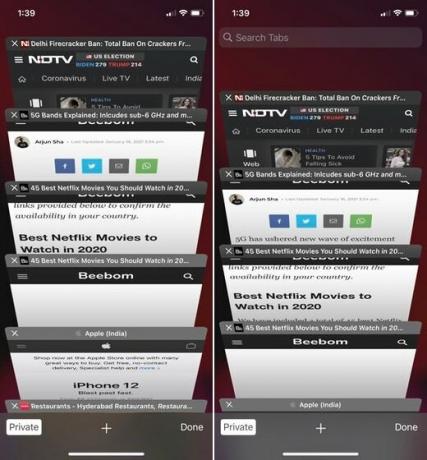
4. teraz zadajte názov webovej stránky alebo kľúčové slovo
vo vyhľadávacom paneli a Safari vám zobrazí karty, ktoré obsahujú relevantné informácie.
Takto môžete vyhľadať konkrétnu kartu v prehliadači Safari na zariadeniach so systémom iOS a iPadOS. Aj keď je to trochu a skrytá funkcia v Safari, akonáhle ho nájdete, nikdy naň nezabudnete, pretože je tak užitočný.
Uľahčite si prehliadanie webu v Safari ako kedykoľvek predtým
Toto je celkom jednoduchý trik, podobne klepnutím dvoma prstami otvoríte odkaz na novej karte v Safari. To znamená, že je to tiež veľmi užitočné. Ak sa chcete dozvedieť viac takých tipy a triky pre Safari, kliknite na odkaz a pozrite si ich. Ak tiež používate Safari na Macu, nezabudnite nájsť najlepšie rozšírenia Safari. Každopádne, to je od nás všetko. Napíšte nám do komentárov nižšie, čo si myslíte o tomto jednoduchom tipe.
Odporúčané články










